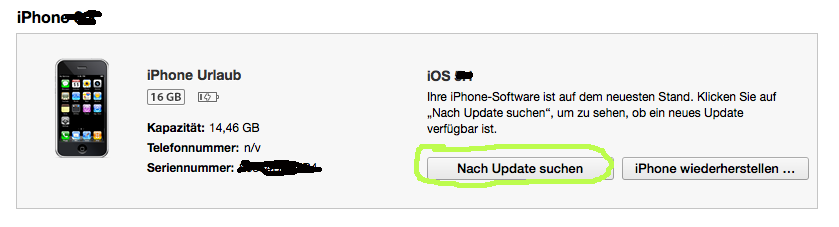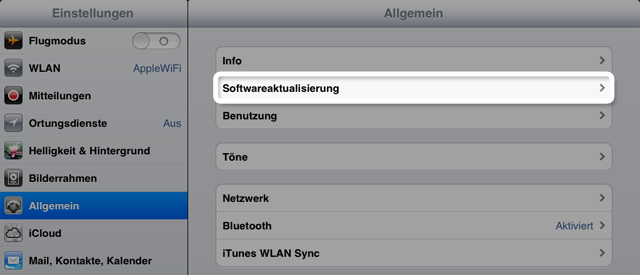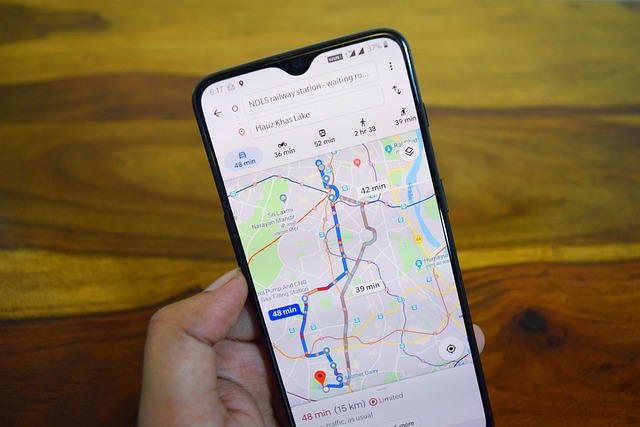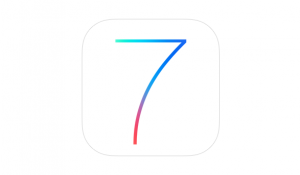 Lange angekündigt von Apple, heiß diskutiert mit vielen positiven und auch negativen Stimmen, ging iOS 7 am 18.09.2013 an den Start. Von Grund auf neu konzipiert startet die iOS 7 Version als sogenannte 7.0 Version. Chefdesigner Jonathan Ivy hat sich persönlich um da, wie wir finden, neue, schlanke und auch edel zeitlose Design von iOS 7 gekümmert. Es erinnert nur wenig an die Vorgängerversion 6.
Lange angekündigt von Apple, heiß diskutiert mit vielen positiven und auch negativen Stimmen, ging iOS 7 am 18.09.2013 an den Start. Von Grund auf neu konzipiert startet die iOS 7 Version als sogenannte 7.0 Version. Chefdesigner Jonathan Ivy hat sich persönlich um da, wie wir finden, neue, schlanke und auch edel zeitlose Design von iOS 7 gekümmert. Es erinnert nur wenig an die Vorgängerversion 6.
Wir sind überaus begeistert von Design und neuer Funktionalität. Damit auch Ihr schnellstens in den Genuss von iOS7 kommt,hier eine kleine Anleitung für iPad und iPhone Besitzer. Es gibt zwei Möglichkeiten auf die neueste Version 7 zu kommen. Via Kabel am Mac oder PC und iTunes oder direkt mit iPhone und iPad via WLAN über die interne Aktualisierungsfunktion. Wobei wir Methode 1 immer vorschlagen würden, denn dabei wird auch gleich ein aktuelles Backup erstellt. Bei der WLAN Methode nicht. Sollte es also etwaige Verbindungsprobleme geben und die Aktualisierung fehlschlagen im ersten Versuch, dann wären auch die aktuellen Daten futsch, solange mein kein aktuelles Backup vorher angelegt hat.
Methode 1: Via Kabel an den Mac/PC angeschlossen und iTunes:
Einfach iPad oder iPhone an den PC anschliessen und iTunes starten. Vorher überprüfen ob auch die aktuellste Version iTunes installiert ist. Dann einfach den Knopf „nach Update suchen“ drücken. In der Regel bietet iTunes aber sofort das neuste Update automatisch an. Bestätigen und iTunes startet das Update mit einem vorherigen Backup der Daten. Ist die Aktualisierungsprozedur vorbei, fragt Euch iTunes, ob Ihr Euer aktuelles Backup wieder zurückspielen wollt. Bestätigen und dann nach kurzer Zeit ist Euer iPad oder iPhone auf iOS 7 aktualisiert mit Euren Daten. Natürlich erhält es auch alle bestehenden Whatsapp oder iMessage Unterhaltungen.
Methode 2: Via WLAN direkt mit dem iPad / iPhone:
Im iPad oder iPhone auf Einstellungen gehen. Im Unterpunkt „Allgemein“ findet Ihr „Softwareaktualisierung“. Sofern es nicht schon angezeigt wird, dass eine neue Version verfügbar ist, einfach den Knopf „verfügbare Updates“ drücken und warten. Wird iOS 7 angezeigt, dann nun auf „installieren“ tippen und das Update nimmt seinen Lauf. Am besten ist es, es vorher an ein Ladekabel anzuschließen. Nach einiger Zeit seit Ihr auch hier aktuell mit Euren Daten auf iOS 7.
Mit Sicherheit wird Apple in KÜrze wieder weitere Kleiner Updates zur Verfügung stellen, um Ihr System immer Sicher und aktuell zu halten.
Viel Spaß mit iOS7.
Oder seid Ihr schon umgestigen auf iOS 7?